Chưa có sản phẩm trong giỏ hàng.
Kho Kiến Thức
Cách tắt update Windows 10 nhanh chóng, đơn giản nhất
Web Trường Thịnh Group có bài: Cách tắt update Windows 10 nhanh chóng, đơn giản nhất Hãy đọc bài viết sau đây của Web để bạn tham khảo tìm hiểu cách tắt update Windows 10 nhanh chóng, đơn giản nhất nhé!
Windows 10 cập nhật thường khá mất quá nhiều thời gian. Vậy làm làm sao để tắt update Windows 10 ? Trong bài viết hôm nay, Web xin chia sẻ đến các bạn cách tắt update Windows 10 nhanh chóng, đơn giản nhất. Các bạn tham khảo nhé!
Cách tắt update Windows 10 bằng Services
Bước 1: Bạn hãy vào kiếm tìm rồi nhập từ khóa ” services “, kết quả kiếm tìm hiện ra, bạn chọn Services .
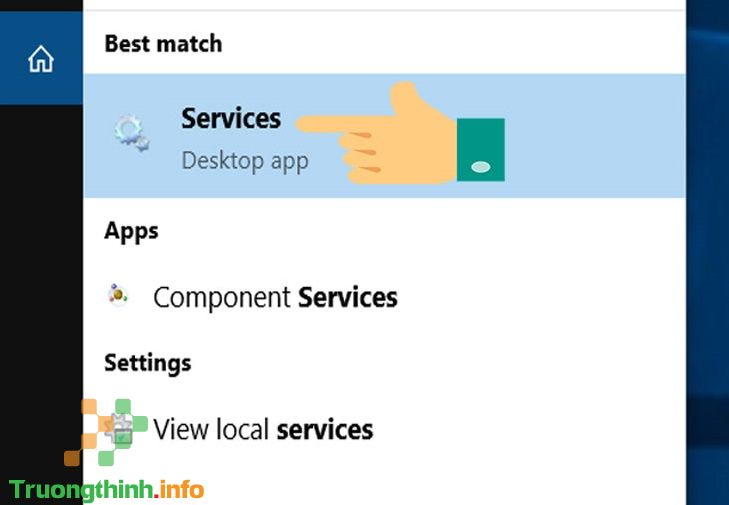
Xem thêm: dịch vụ cài đặt máy tính huyện bình chánh vs thay pin laptop huyện nhà bè vs dịch vụ thay pin laptop quận bình tân vs
Bước 2: Trong Services , bạn hãy tìm về mục Windows Update .
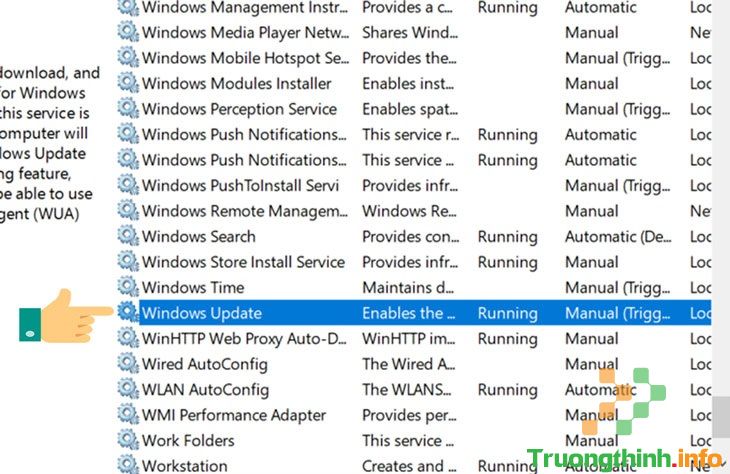
Bước 3: Sau đó, bạn bấm chuột phải vào Windows Update rồi chọn Properties .
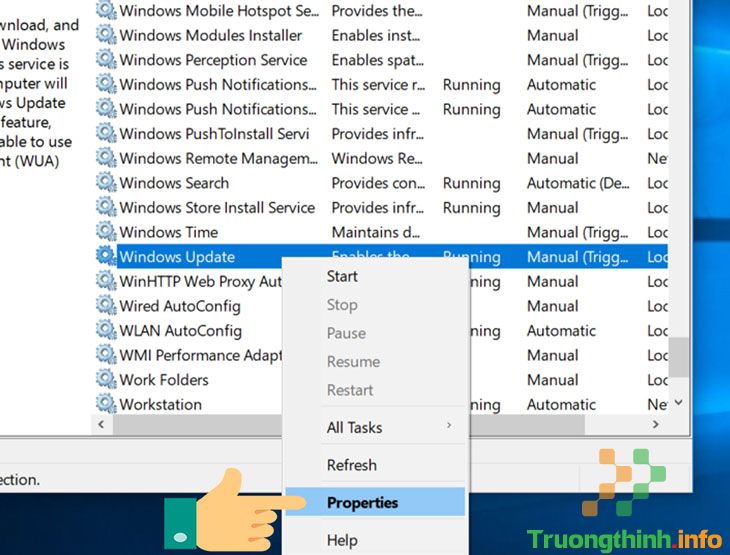
Bước 4: Bạn hãy nhấn chọn nút Stop .
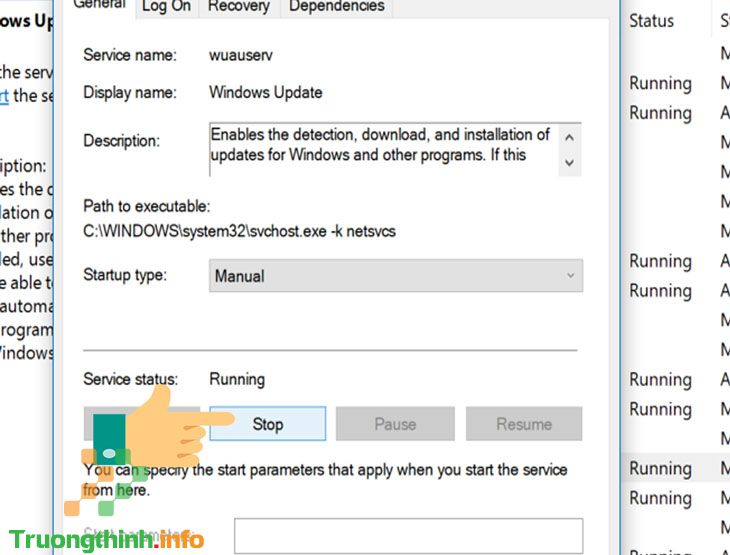
Bước 5: Phần dòng Startup type , bạn hãy click chọn Disable .
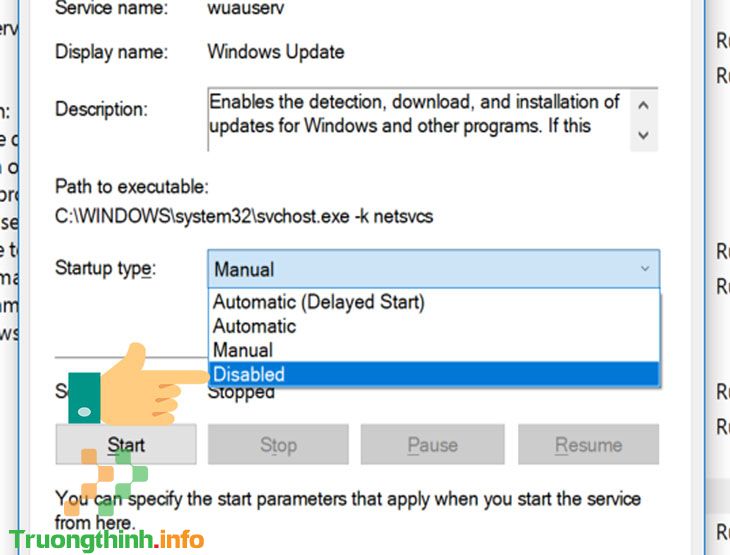
Bước 6: Cuối cùng, bạn chọn Apply là xong. Cách làm này sẽ tắt update Win 10 vĩnh viễn, bao gồm những lúc bạn restart (khởi động) lại máy thì Windows Update vẫn bị tắt. Nếu bạn muốn bật Update Win trở lại thì nên làm trái lại các hướng dẫn trên là được nhé.
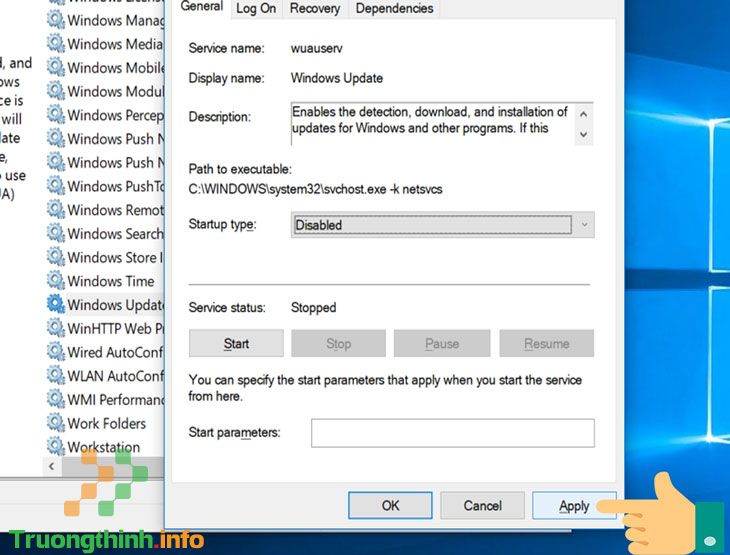
Cách tắt update Windows 10 bằng Group Policy Editor
Bước 1: Để mở Group Policy Editor , các bạn hãy nhấn tổ hợp bàn phím Windows + R , sau đó, cửa sổ lệnh Run sẽ hiện ra. Bạn hãy nhập ” gpedit.msc ” vào Run rồi nhấn phím Enter .
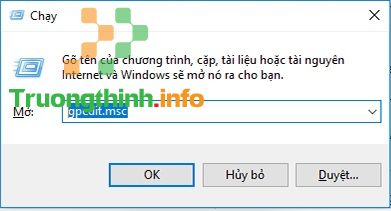
Bước 2: Bạn hãy chọn theo thứ tự sau: Computer Configuration > Administrative Templates > Windows Components > Windows Update .
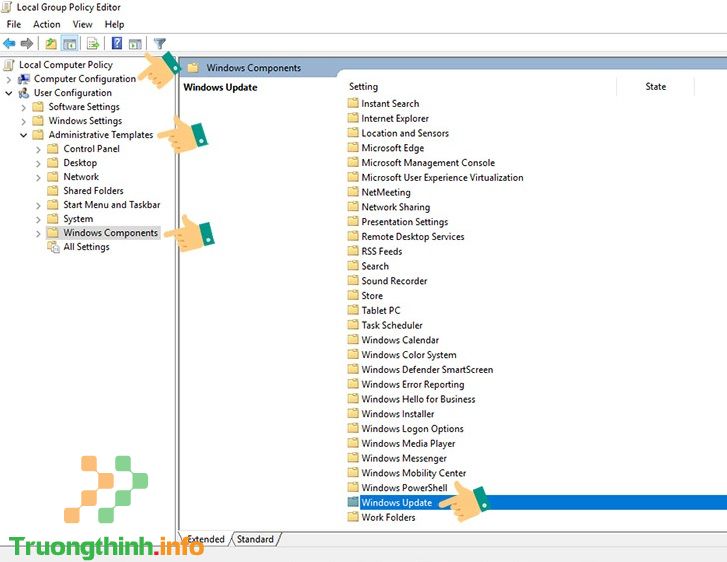
Bước 3: Bạn hãy click đúp chuột vào Configure Automatic Update .
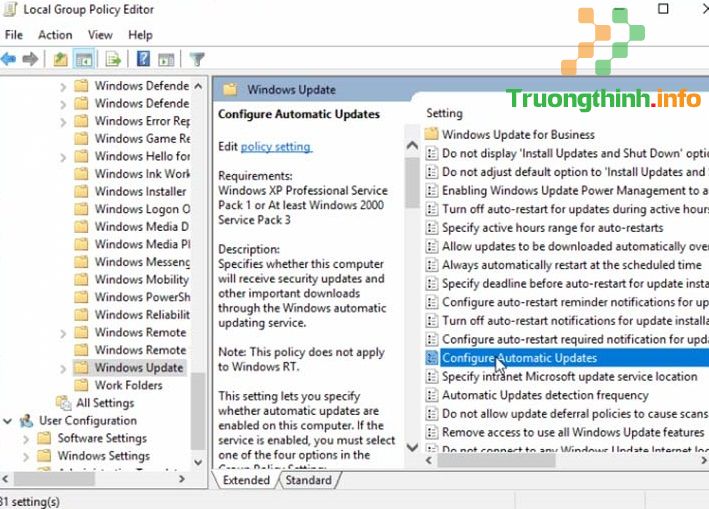
Bước 4: Bạn click chọn Disabled rồi chọn OK là xong nhé.
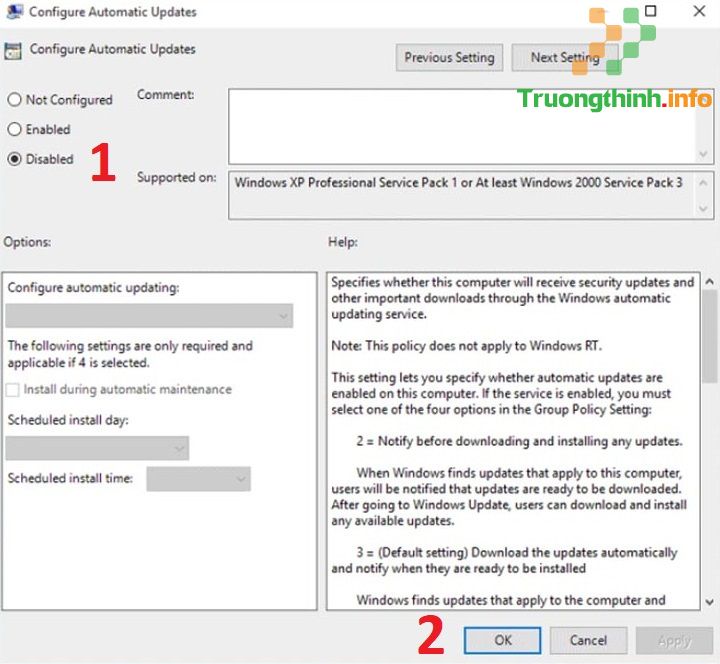
Cách tắt update Windows 10 bằng cách chặn cập nhật từ Microsoft
Bước 1: Bạn hãy nhập ” regedit ” vào ô Search trên thanh Taskbar rồi nhấn phím Enter .
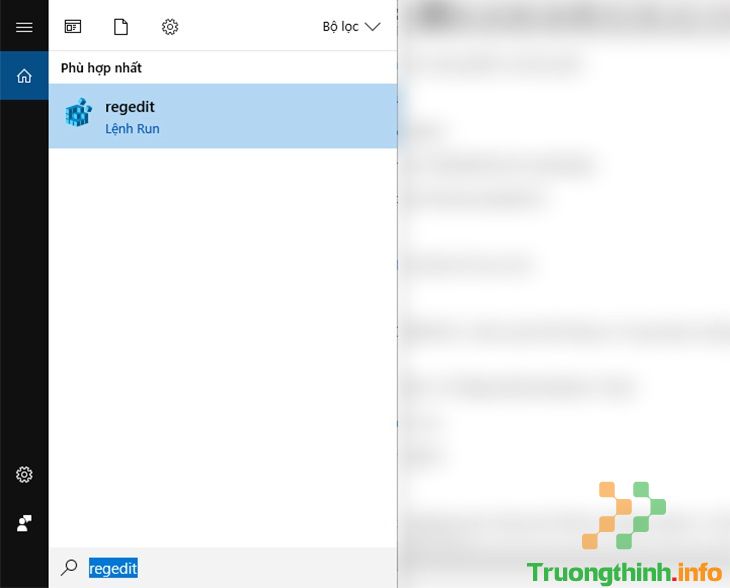
Bước 2: Bạn hãy triển khai Copy và Paste đường link sau vào thanh địa chỉ ” HKEY_LOCAL_MACHINESoftwarePoliciesMicrosoftWindowsWindowsUpdateAU “. Sau đó, bạn hãy nhấp đúp vào NoAutoUpdate .

Bước 3: Trong ô Value data , bạn hãy nhập 1 rồi nhấn OK . Sau khi hoàn tất, trong cột Data , NoAutoUpdate sẽ hiện là ” 0x00000001(1) “. Nếu muốn Windows 10 tự động update trở lại thì bạn hãy thay đổi giá trị Value data từ 1 thành 0 nhé.
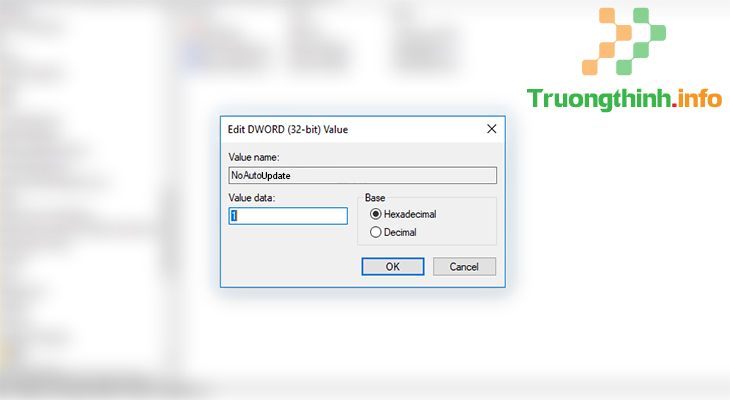
Cách tắt update Windows 10 bằng Administrative Tools
Bước 1: Bạn hãy gõ chữ ” update ” trong ô Search trên thanh Taskbar , sau đó chọn Windows Update settings hoặc Advanced Windows Update options .
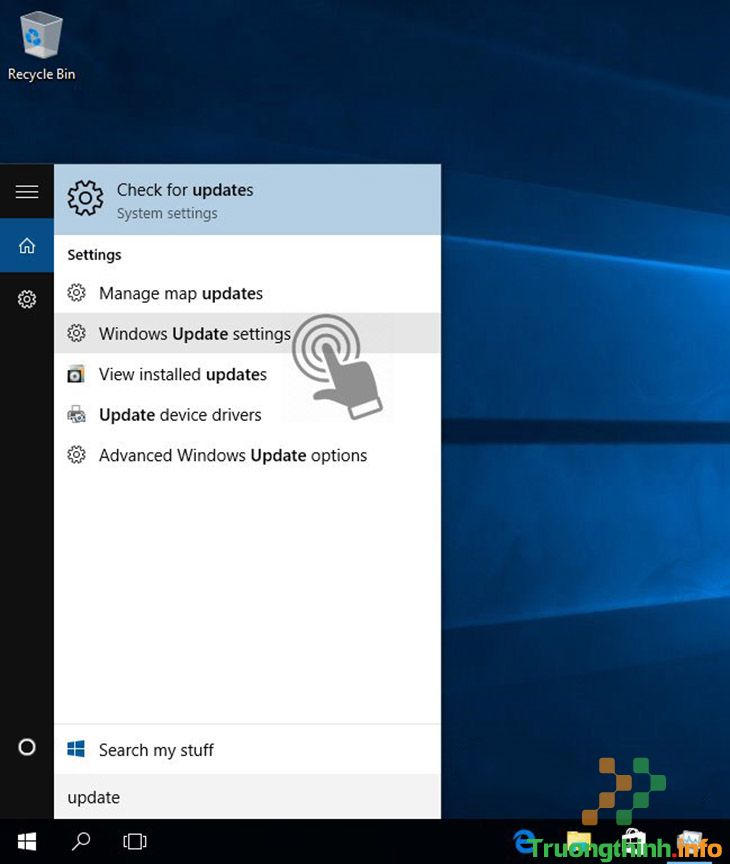
Bước 2: Bạn hãy click chọn chế độ Notify to schedule restart rồi bỏ chọn ở 2 ô bên dưới.
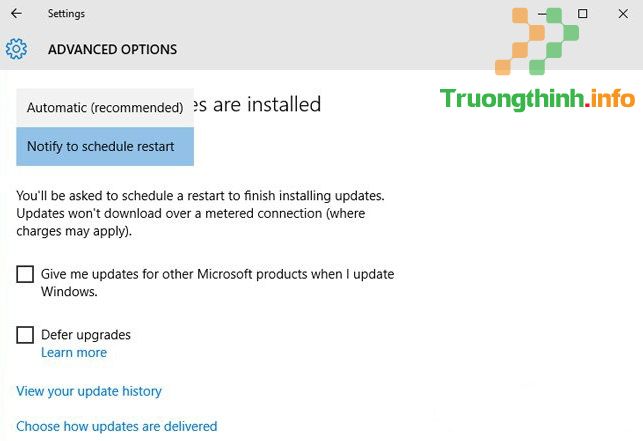
Bước 3: Bên cạnh đó, Windows 10 còn có 1 tính năng mới là hệ thống cho phép cập nhật đồng bộ các máy tính ngang hàng nhau P2P, tức là 1 máy làm máy server và các máy còn sót lại sẽ cập nhật qua máy chủ đó. Các bạn sẽ để dành được băng thông và thời gian hơn so với việc tải trực tiếp từ Internet về. Để tắt kiểu update Win 10 này, các bạn hãy nhấn vào Choose how updates are delivered rồi chuyển chế độ On thành Off là được nhé.
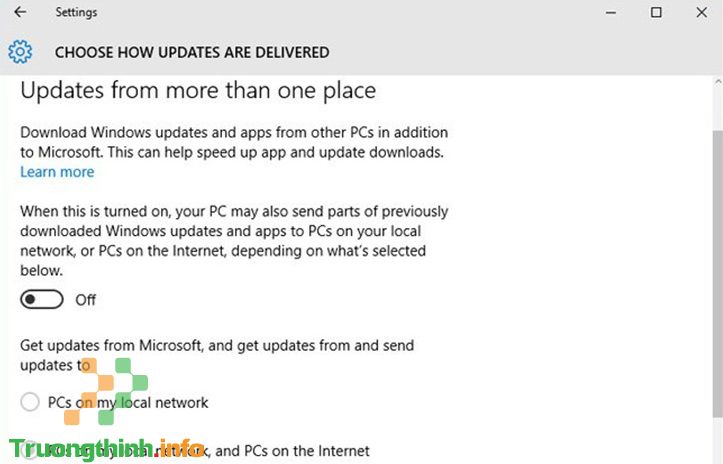
Cách tắt update Windows 10 bằng Metered Connection
Bước 1: Đầu tiên, bạn hãy mở Start Menu ra rồi click chọn Settings (Cài đặt).
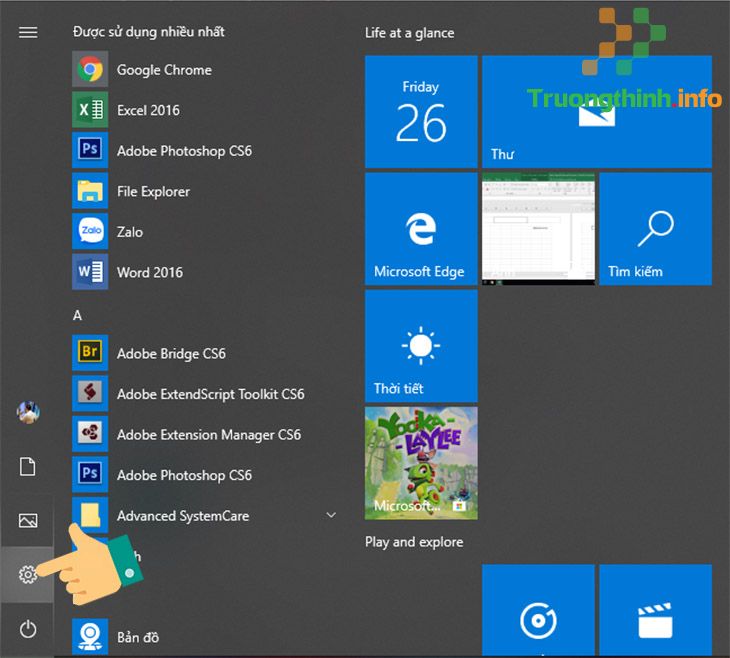
Bước 2: Tại cửa sổ Settings , bạn click vào Network & Internet (Mạng & Internet).
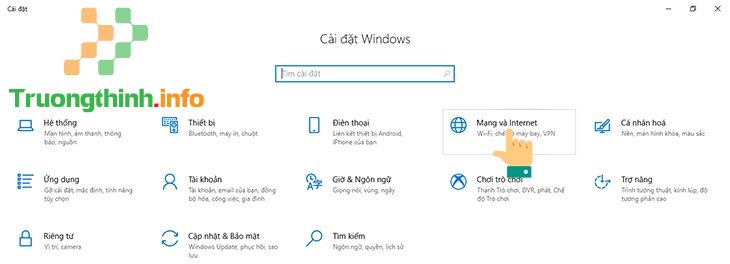
Bước 3: Sau đó, bạn chọn Wi-Fi rồi bấm chuột vào Manage known networks (Quản lý mạng đã biết).
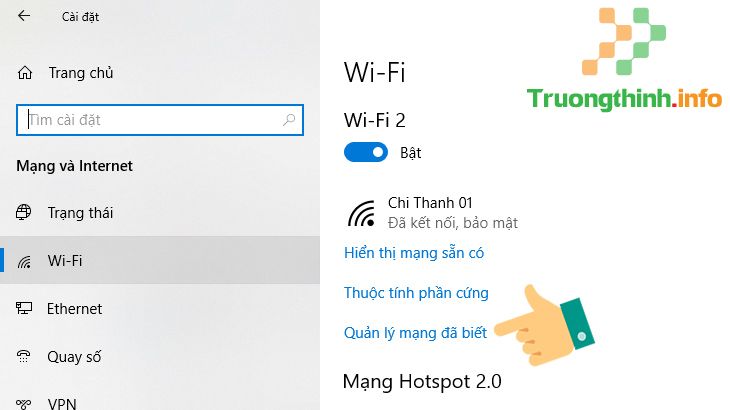
Bước 4: Bạn hãy bấm chuột vào tên wifi rồi Properties (Thuộc tính).
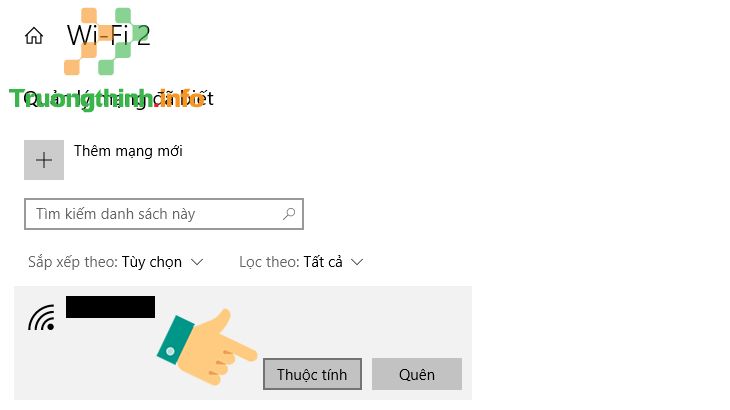
Bước 5: Bạn cuộn chuột xuống để tìm tiêu đề Metered Connections (Kết nối bằng gói dữ liệu theo lưu lượng sử dụng) rồi bật Set as metered connection (Đặt là kết nối bằng gói dữ liệu theo lưu lượng sử dụng) là xong nhé.
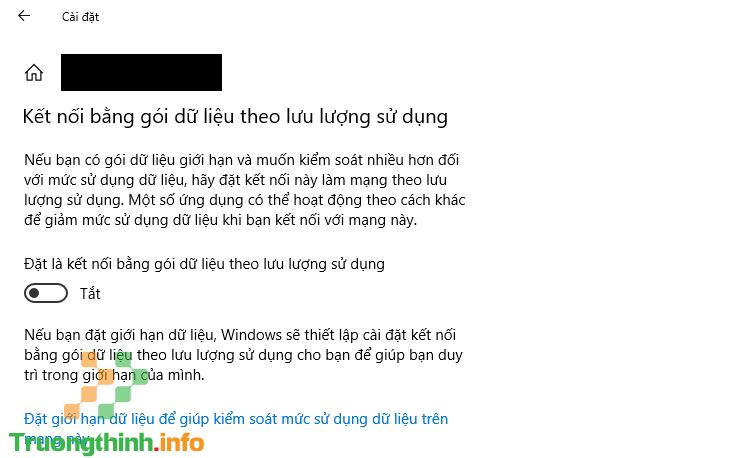
Lưu ý: Bạn cũng đều có thể dùng cách tắt update Windows 10 bằng Metered Connection để tạm thời tạm dừng các bản cập nhật của Windows 10 trong trường hợp bạn đã hết lưu lượng sử dụng mỗi tháng nhé.
Trên đây là cách tắt update Windows 10 nhanh chóng, dễ nhất mà Chúng Tôi muốn chia sẻ đến bạn. Hy vọng, những tin tức vừa rồi là hữu ích đối với bạn. Đừng quên đều đặn ghé Web để cập nhật nhiều thông tin hữu ích bạn nhé. Cảm ơn các bạn đã quan tâm theo dấu bài viết!
> > > Xem thêm:
- Cách mở bàn phím ảo Win 10, Win 7 trên máy tính, laptop
- Cách hủy lệnh in ngay lập tức trên máy tính Win 10, Win 7, Macbook
- Cách tắt phần mềm diệt virus đơn giản cho Win 10
- 5+ cách chụp màn hình máy tính Win 10, Win 7 đơn giản, chẳng cần ứng dụng
- Cách đánh số trang bất kỳ trong Word 2010 theo ý định
Nếu bạn có sức tiêu thụ các sản phẩm đồ gia dụng, điện máy – điện lạnh, thiết bị văn phòng, y tế & sức khỏe, thiết bị số – phụ kiện… thì bạn hãy truy cập website Web để đặt hàng online, hoặc bạn có thể liên hệ đặt hàng trực diện các sản phẩm này tại:
Xem thêm: dịch vụ thay màn hình laptop quận bình tân vs bán sạc laptop quận 11 vs sửa laptop acer vs
Tại Hồ Chí Minh:
Điện thoại :
Tại TP. HCM:
Điện thoại:
Điện thoại:
tắt update windows 10, tắt windows update, cách tắt windows update, cách tắt update windows 10, tat windows update trong win 10, tắt windows update win 10, cách tắt windows update win 10, hướng dẫn tắt update windows 10
Nội dung Cách tắt update Windows 10 nhanh chóng, đơn giản nhất được tổng hợp sưu tầm biên tập bởi: Trường Thịnh Group. Mọi ý kiến vui lòng gửi Liên Hệ cho truongthinh.info để điều chỉnh. truongthinh.info tks.
